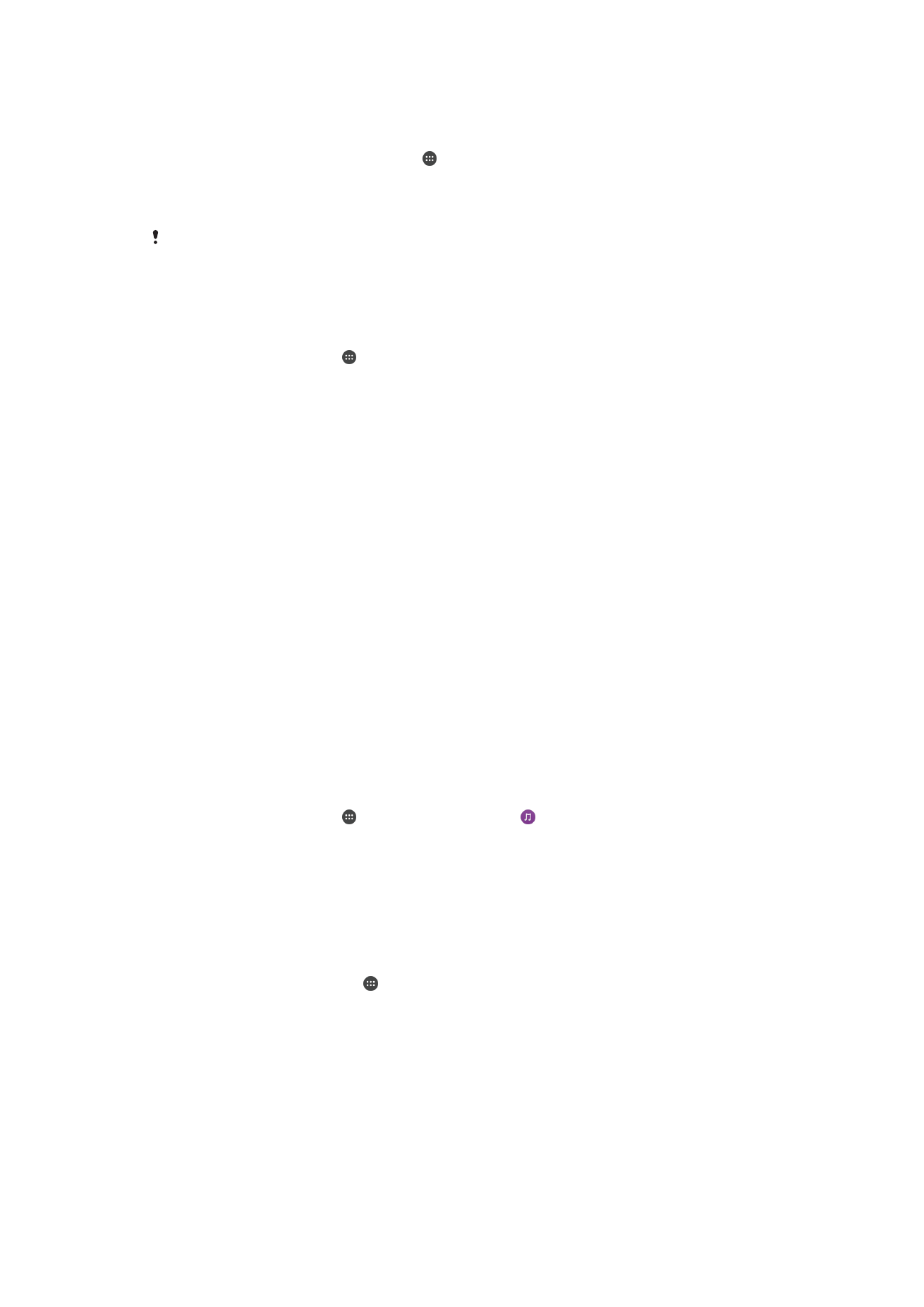
Efni deilt með DLNA Certified™ tækjum
Þú getur skoðað eða spilað efni sem er vistað í tækinu þínu í öðrum tækjum, eins og til
dæmis í sjónvarpi eða tölvu. Þessi tæki verða að vera á sama þráðlausa neti og geta
verið Sony-sjónvörp eða -hátalarar, eða vörur sem eru DLNA Certified™ af Digital Living
Network Alliance. Þú getur líka skoðað eða spilað efni frá öðrum DLNA Certified™
tækjum í tækinu þínu.
Eftir að þú setur upp deilingu efnis milli tækja, getur þú til dæmis hlustað á tónlistarskrár
sem eru vistaðar í tölvunni heima úr tækinu þínu eða skoðað myndir sem eru teknar með
myndavél tækisins á stórum sjónvarpsskjá.
Skrár úr DLNA Certified™-tækjum spilaðar í tækinu
Þegar þú spilar skrár úr öðru DLNA Certified™-tæki í tækinu þínu gegnir hitt tækið
hlutverki þjóns. Með öðrum orðum deilir það efni í gegnum netkerfið. Kveikt þarf að vera
á efnisdeilingu í þjónstækinu og tækið þitt þarf að fá aðgangsheimild. Einnig þarf það að
vera tengt við sama Wi-Fi-netkerfi og tækið þitt.
Samnýtt lag spilað á tækinu
1
Gakktu úr skugga um að tækin sem þú vilt deila skrám með séu tengd við sama
Wi-Fi netkerfi og tækið.
2
Á Heimaskjár pikkarðu á , finnur síðan og pkkar á .
3
Dragðu vinstri brún heimavalmyndar tónlistar til hægri og pikkaðu á
Heimakerfi.
4
Veldu tæki úr lista af tengdum tækjum.
5
Flettu möppur frá tengdum tækjum og veldu lagið sem þú vilt spila. Lagið fer
sjálfkrafa af stað þegar búið er að velja það.
Samnýtt myndskeið spilað á tækinu
1
Gakktu úr skugga um að tækin sem þú vilt deila skrám með séu tengd við sama
Wi-Fi netkerfi og tækið.
2
Á Heimaskjár skaltu pikka á og finna og pikka á
Myndskeið.
3
Dragðu vinstri brún heimavalmyndar Myndskeiða til hægri og pikkaðu á
Heimakerfi.
4
Veldu tæki úr lista af tengdum tækjum.
5
Flettu möppum frá tengdum tækjum og veldu myndskeiðið sem þú vilt spila.
118
Þetta er internetútgáfa þessarar útgáfu. © Prentið aðeins til einkanota.
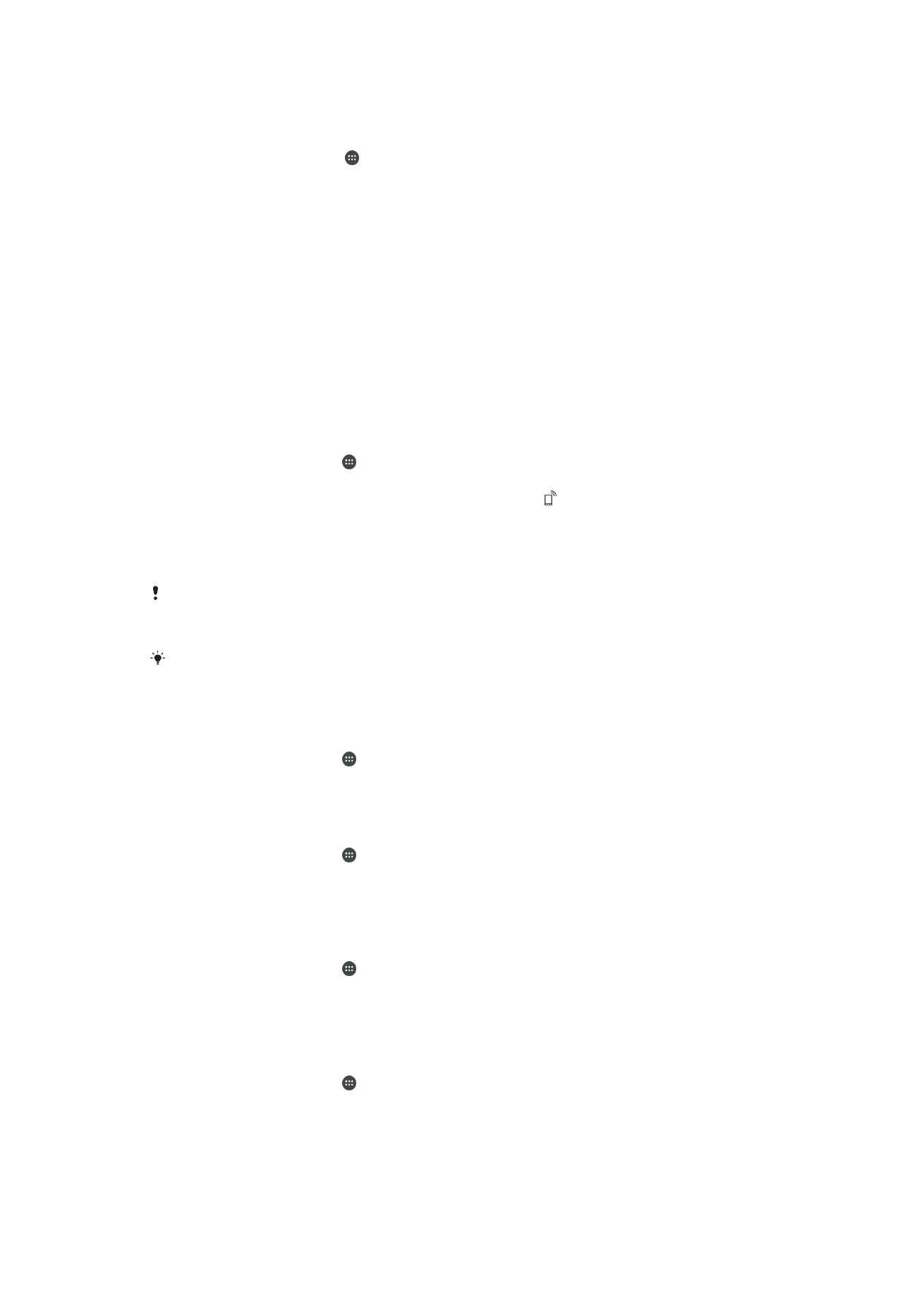
Mynd sem hefur verið deilt skoðuð í tækinu
1
Gakktu úr skugga um að tækin sem þú vilt deila skrám með séu tengd við sama
Wi-Fi netkerfi og tækið.
2
Á Heimaskjár, pikkarðu á , finnur síðan og pikkar á
Albúm.
3
Dragðu vinstri brún albúmsheimaskjásins til hægri og pikkaðu á
Heimakerfi
4
Veldu tæki úr lista af tengdum tækjum.
5
Flettu í möppum tækisins sem þú tengist og veldu mynd til að skoða.
Spilaðu skrár frá tækinu þínu á DLNA Certified™ tækjum
Áður en þú getur skoðað eða spilað efnisskrár frá tækinu þínu á öðrum DLNA Certified™
tækjum verður þú fyrst að setja deilingu skráa upp á tækinu. Tækin sem þú samnýtir efni
með eru kölluð biðlaratæki. Til dæmis getur sjónvarp, tölva eða spjaldtölva verið
biðlaratæki. Tækið þitt vinnur sem efnisþjónn þegar hann gerir efni tiltæk
biðlaratækjunum. Þegar þú setur upp skráadeilingu á tækinu verður þú líka að heimila
aðgang að biðlaratækjunum. Eftir að þú hefur gert það birtast þess konar tæki sem skráð
tæki. Tæki sem bíða eftir að fá heimild að aðgangi eru skráð sem tæki í bið.
Skráadeiling með öðrum DLNA Certified™ tækjum sett upp
1
Tengdu tækið við Wi-Fi net.
2
Á Heimaskjár pikkarðu á , finndu síðan og pikkaðu á
Stillingar > Tengingar
tækis > Efnisþjónn.
3
Til að kveikja á
Deila efni aðgerðinni dregurðu sleðann. birtist á stöðustikunni.
Tækið virkar nú sem efnisþjónn.
4
Tengdu tölvuna eða önnur tæki við sama Wi-Fi net og tækið.
5
Tilkynning birtist í stöðustiku tækisins. Opnaðu tilkynninguna og stilltu
aðgangsheimildir fyrir hvert tæki.
Leiðbeiningarnar fyrir uppstillingu skráadeilingar með DLNA™ eru mismunandi eftir
biðlaratækinu. Skoðaðu notandahandbók biðlaratækisins til að fá frekari upplýsingar. Ef tækið
getur ekki tengst við biðlara á netinu, athugaðu hvort Wi-Fi netið virki.
Þú getur einnig opnað
Efnisþjónn valmyndina frá sérstökum forritum eins og tónlist, albúmi
eða myndskeiði með því að draga vinstri brún af heimaskjá forritsins til hægri og pikka síðan á
Stillingar > Efnisþjónn.
Skráadeilingu með öðrum DLNA Certified™ tækjum hætt
1
Á Heimaskjár pikkarðu á .
2
Finndu og pikkaðu á
Stillingar > Tengingar tækis > Efnisþjónn.
3
Dragðu sleðann við hliðina á
Deila efni til vinstri.
Aðgangsheimildir stilltar fyrir tæki sem er í bið
1
Á Heimaskjár pikkarðu á .
2
Finndu og pikkaðu á
Stillingar > Tengingar tækis > Efnisþjónn.
3
Veldu tæki af
Tæki í bið listanum.
4
Veldu aðgangsheimildarstig.
Heiti á skráðu tæki breytt
1
Á Heimaskjár pikkarðu á .
2
Finndu og pikkaðu á
Stillingar > Tengingar tækis > Efnisþjónn.
3
Veldu tæki úr
Skráð tæki listanum og veldu svo Breyta nafni.
4
Sláðu nýtt inn nýtt heiti á tækinu og pikkaðu á
Í lagi.
Til að breyta aðgangsstigi á skráðu tæki
1
Á Heimaskjár pikkarðu á .
2
Finndu og pikkaðu á
Stillingar > Tengingar tækis > Efnisþjónn.
3
Veldu tæki af
Skráð tæki listanum.
4
Pikkaðu á
Breyta aðgangsstigi og veldu valkost.
119
Þetta er internetútgáfa þessarar útgáfu. © Prentið aðeins til einkanota.
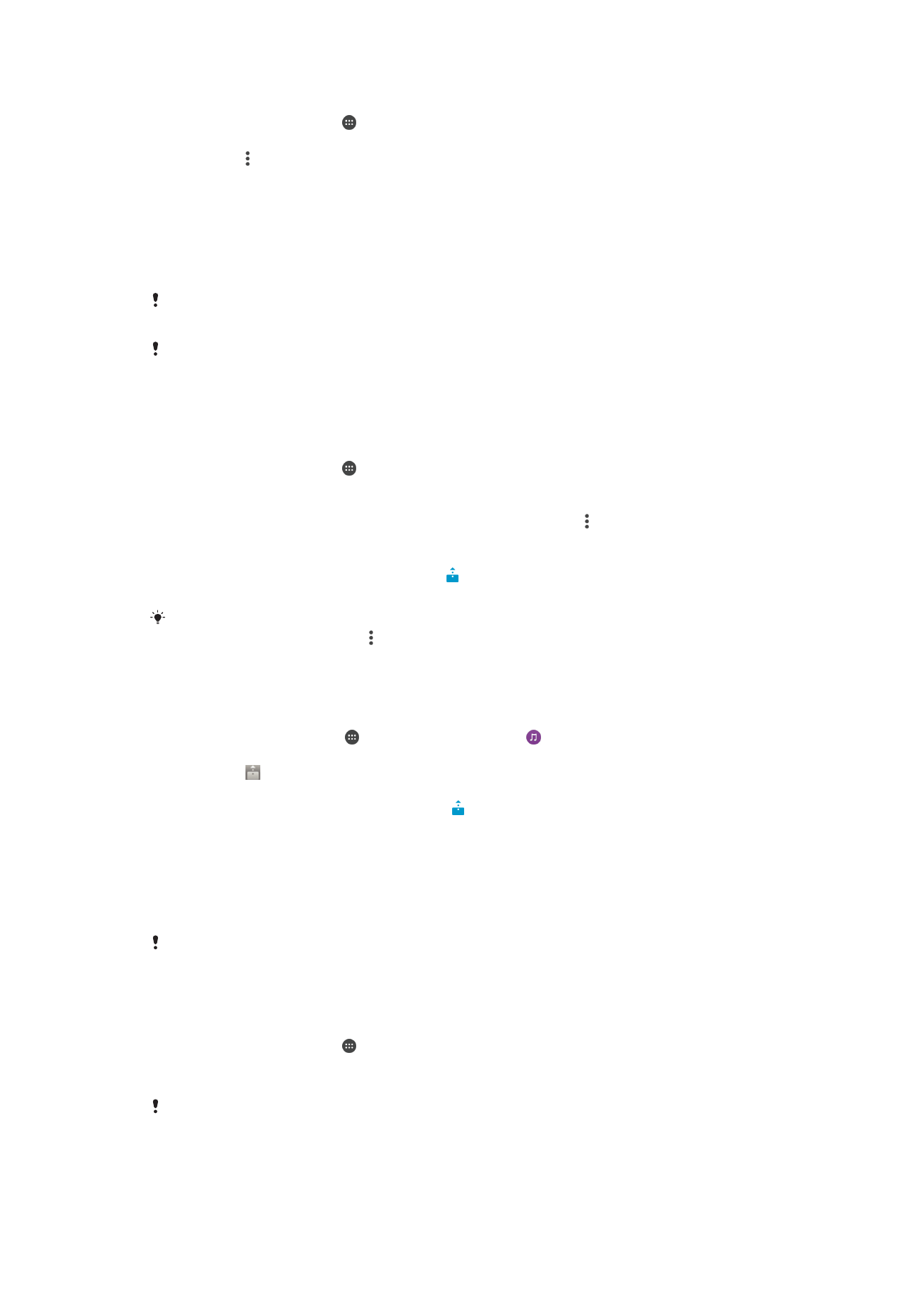
Að fá hjálp við að deila efni með öðrum DLNA Certified™ tækjum
1
Á Heimaskjár pikkarðu á .
2
Finndu og pikkaðu á
Stillingar >Tengingar tækis > Efnisþjónn.
3
Pikkaðu á og síðan
Hjálp.
Skrár birtar í öðru tæki með Throw
Með því að nota DLNA™ tækni getur þú ýtt miðlaraefni sem er vistað í tækinu yfir í önnur
tæki sem eru tengd við sama Wi-Fi netkerfi. Viðtökutækið verður að geta virkað sem
stafrænt efnistæki (DMR) og geta spilað efni sem tekið er við frá tækinu þínu. Sjónvarp
sem styður DLNA™ eða tölva með Windows® 7 eða nýrra eru dæmi um DMR-tæki.
Skrefin til að spila deilt efni geta verið ólík eftir biðlaratæki. Vísað er til leiðarvísis DMR-tækisins
varðandi nánari upplýsingar.
Ekki er hægt að spila efni með stafrænum réttindum (DRM) í stafrænu efnistæki með DLNA™
tækni.
Myndir eða myndskeið úr símanum skoðuð á DMR-tæki
1
Gakktu úr skugga um að þú hafir sett DMR-tækið rétt upp og að það sé tengt við
sama Wi-Fi netkerfi og tækið þitt.
2
Á Heimaskjár pikkarðu á .
3
Finndu og pikkaðu á
Albúm.
4
Flettu og opnaðu myndir eða myndskeið sem þú vilt skoða.
5
Pikkaðu á skjáinn til að fá upp tækjastikuna og pikkaðu svo á , svo á
Throw, og
veldu DMR-tæki sem þú vilt deila efninu þínu með. Valið efni byrjar að spilast í
tímaröð á tækinu sem þú velur.
6
Til að aftengjast DMR tækinu pikkarðu á og velur
Aftengja. Skráin hættir að
spilast á DMR-tækinu en heldur áfram að spilast á tækinu þínu.
Þú getur líka deilt myndskeiði úr myndskeiðaforritinu í tækinu þínu með því að pikka á
myndskeiðið og pikka síðan á og svo
Throw.
Tónlistarlag spilað á biðlaratæki með Throw
1
Gakktu úr skugga um að þú hafir sett DMR- DLNA™ biðlaratækið rétt upp og að
það sé tengt við sama Wi-Fi símakerfi og tækið þitt.
2
Á Heimaskjár, pikkarðu á , finnur síðan og pikkar á .
3
Veldu tónlistarflokk og flettu að laginu sem þú vilt opna og pikkaðu svo á lagið.
4
Pikkaðu á og veldu biðlaratæki til að deila efninu með. Lagið spilast sjálfkrafa á
tækinu sem þú velur.
5
Til að aftengjast biðlaratækinu pikkarðu á .